
Tabla de contenido:
- Autor John Day [email protected].
- Public 2024-01-30 08:43.
- Última modificación 2025-01-23 14:40.

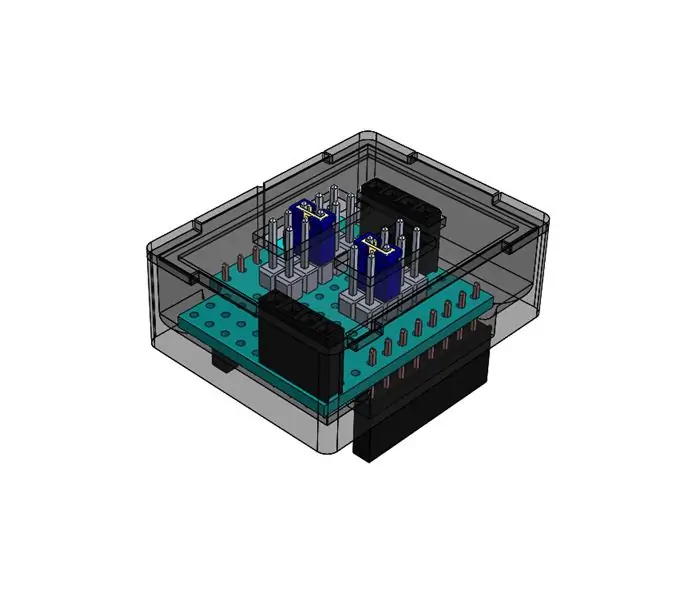

D1M BLOCKS agrega estuches táctiles, etiquetas, guías de polaridad y rupturas para los populares Wemos D1 Mini SOC / Shields / Clones. Los transmisores / receptores de RF permiten que el ESP8266 acceda a la automatización doméstica / industrial existente. Esta carcasa proporciona conexiones para el receptor y / o transmisor 433 / 315mHz.
La motivación inicial para crear este D1M BLOCK fue que necesitaba un RF Sniffer para otro proyecto similar a este. En lugar de hacer pan, pensé que comería mi propia comida para perros. Esto presentó un problema interesante: el BLOQUE D1M necesitaba ser utilizado para los módulos de 433mHz y los módulos de 315mHz, por lo tanto, los pines digitales utilizados para las conexiones no podían cablearse. Es por eso que tanto los pines del transmisor como del receptor se pueden seleccionar utilizando los conectores macho y los puentes. Algunos de los escudos posteriores (como este escudo de botón) también permiten pines seleccionables.
Se ha roto un cuarto pin (antena) para el transmisor; es flotante y solo se proporciona de manera que se alojen 4 pines.
Este Instructable recorre el ensamblaje del bloque y luego prueba los módulos de RF usando los BLOQUES WIFI D1M.
Paso 1: Materiales y herramientas

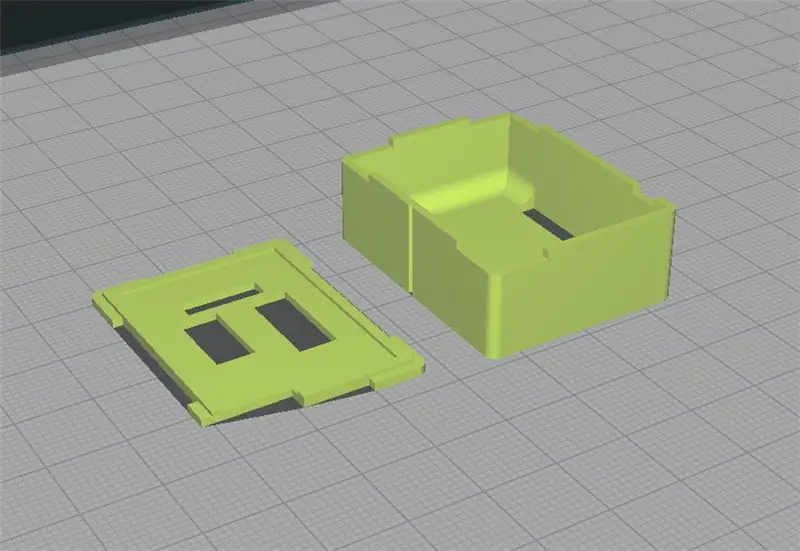
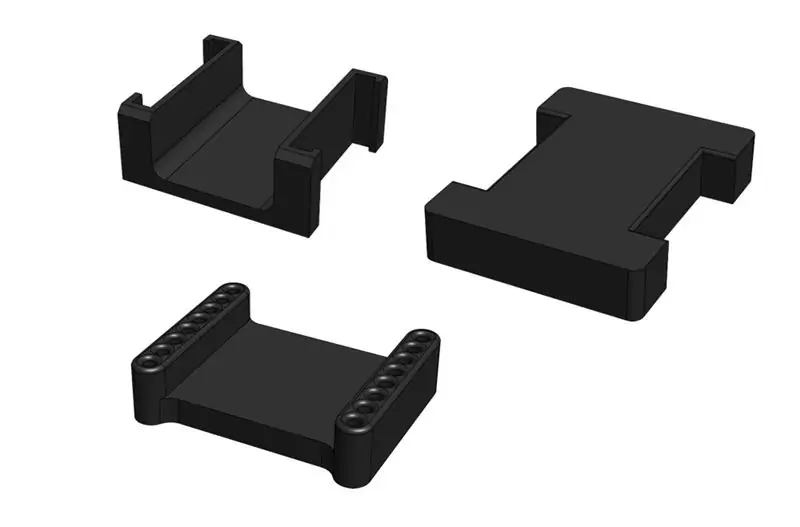
Ahora hay una lista completa de fuentes y materiales.
- El protector Wemos D1 Mini Protoboard y conectores hembra de clavija larga
- Piezas impresas en 3D.
- Un juego de D1M BLOCK - Instalar plantillas
- 2 de cabezal hembra 4P
- 1 conector macho 40P
- 2 gorras de jersey
- Conectar cable.
- Adhesivo de cianoacrilato fuerte (preferiblemente con brocha)
- Pistola de pegamento caliente y barras de pegamento caliente
- Soldadura y Hierro
- Alambre de cobre estañado.
Paso 2: Soldar los pines del cabezal (usando la SOCKET JIG)
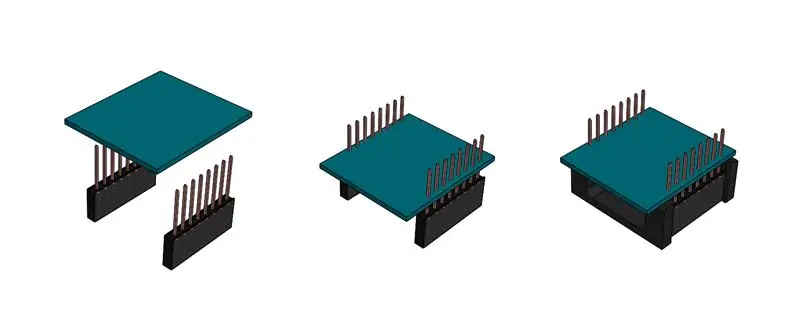


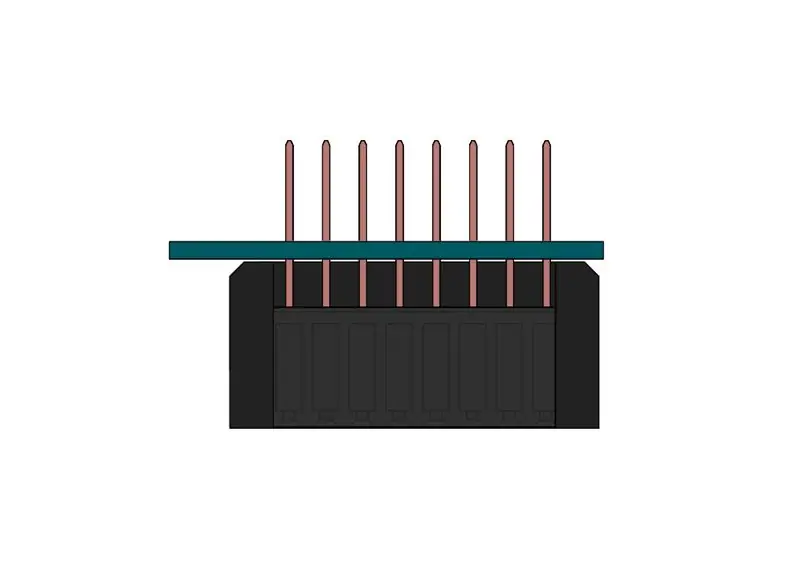
Como los pines macho D1 Mini no estarán expuestos en este D1M BLOCK, se puede utilizar la plantilla de enchufe. Como se cortará el exceso de pines macho, todos los pines se pueden soldar en la posición inicial.
- Pase los pines del cabezal a través de la parte inferior de la placa (TX arriba a la izquierda en el lado superior).
- Alimente la plantilla sobre el cabezal de plástico y nivele ambas superficies.
- Voltee la plantilla y el ensamblaje y presione firmemente el cabezal sobre una superficie plana y dura.
- Presione la tabla firmemente hacia abajo sobre la plantilla.
- Suelde los 4 pines de las esquinas con una soldadura mínima (solo una alineación temporal de los pines).
- Vuelva a calentar y vuelva a colocar la placa / las clavijas si es necesario (la placa o las clavijas no están alineadas o aplomadas).
- Suelde el resto de los pines.
Paso 3: Montaje del escudo



- El exceso de pines macho de los cabezales se puede cortar cerca de la soldadura.
- Desde el cabezal macho 40P, corte 2 de 5P y 2 de 4P.
- Utilizando una placa de pruebas como plantilla, coloque y suelde los pines macho al protoboard.
- Usando una placa de pruebas como plantilla, coloque los pines macho 4P temporales, los pines hembra 4P en ellos y suelde los pines hembra al protoboard.
- Trace y suelde las líneas digitales con alambre de cobre estañado (amarillo).
- Coloque dos cables negros en GND desde la parte inferior y suelde la parte superior.
-
Trace y suelde las líneas GND en la parte inferior (negro).
- Coloque dos cables rojos en 5V y 3V3 desde la parte inferior y suelde en la parte superior.
- Trace y suelde las líneas eléctricas en la parte inferior (rojo).
Paso 4: pegar el componente a la base


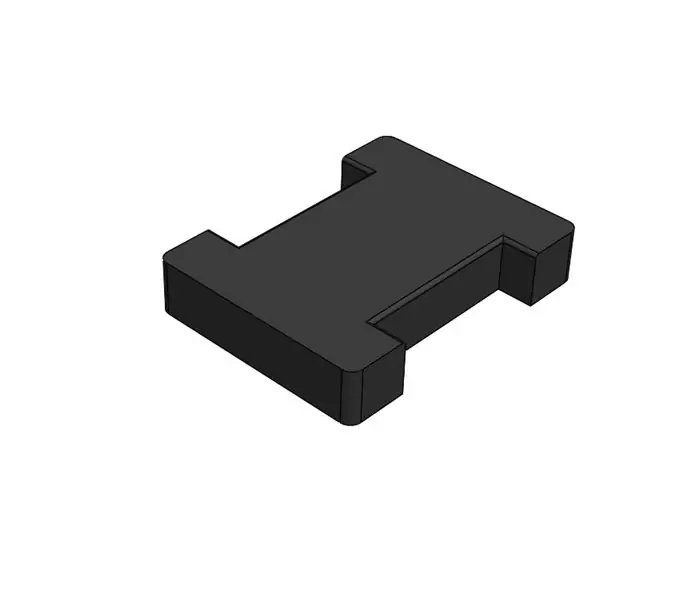
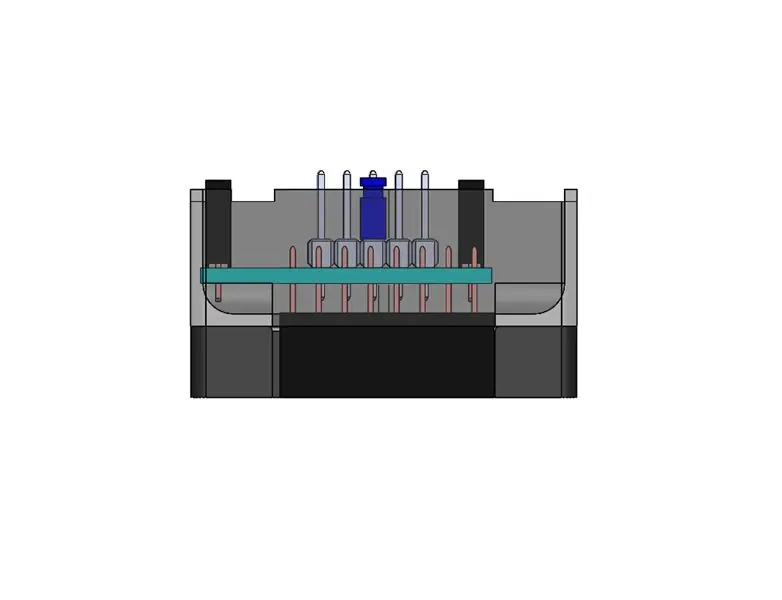

No se trata en el video, pero se recomienda: coloque una gran cantidad de pegamento caliente en la base vacía antes de insertar rápidamente el tablero y alinearlo; esto creará claves de compresión en ambos lados del tablero. Realice una prueba de colocación de los protectores en la base. Si el encolado no fue muy preciso, es posible que deba realizar un ligero limado del borde de la PCB.
- Con la superficie inferior de la carcasa de la base apuntando hacia abajo, coloque el cabezal de plástico del ensamblaje soldado a través de los orificios de la base; el (el pasador TX estará del lado de la ranura central).
- Coloque la plantilla de pegamento caliente debajo de la base con los cabezales de plástico colocados a través de sus ranuras.
- Coloque la plantilla de pegamento caliente sobre una superficie plana firme y empuje con cuidado la PCB hacia abajo hasta que los cabezales de plástico golpeen la superficie; esto debe tener las clavijas colocadas correctamente.
- Cuando use el pegamento caliente, manténgalo alejado de los pasadores del cabezal y al menos a 2 mm de donde se colocará la tapa.
- Aplique pegamento en las 4 esquinas de la PCB asegurando el contacto con las paredes de la base; permita la filtración a ambos lados de la PCB si es posible.
Paso 5: pegar la tapa a la base


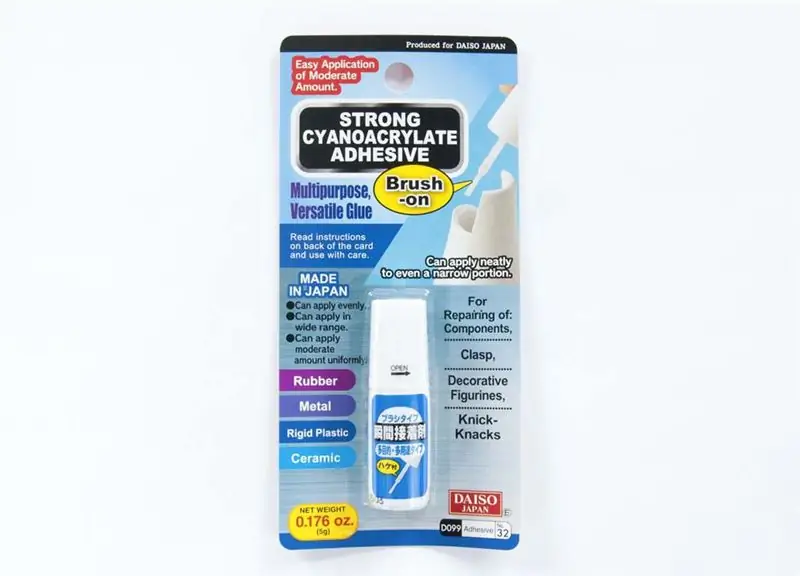

- Asegúrese de que los pasadores no tengan pegamento y que los 2 mm superiores de la base no tengan pegamento caliente.
- Vuelva a colocar la tapa (funcionamiento en seco) asegurándose de que no haya artefactos de impresión en el camino.
- Tome las precauciones adecuadas cuando utilice el adhesivo de cianoacrilato.
- Aplique cianoacrilato en las esquinas inferiores de la tapa asegurando la cobertura del borde adyacente.
- Coloque rápidamente la tapa en la base; sujetando cerrar las esquinas si es posible (evitando la lente).
- Después de que la tapa esté seca, doble manualmente cada pasador para que quede centrado en el vacío si es necesario (vea el video).
Paso 6: Adición de etiquetas adhesivas



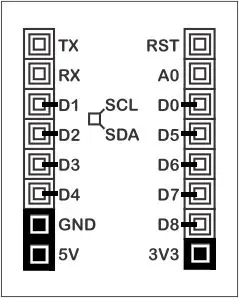
- Aplique la etiqueta de distribución de pines en la parte inferior de la base, con el pasador RST en el lado con la ranura.
- Aplique la etiqueta de identificación en el lado plano no ranurado, con los pasadores vacíos en la parte superior de la etiqueta.
- Presione las etiquetas hacia abajo con firmeza, con una herramienta plana si es necesario.
Paso 7: Prueba con los BLOQUES WIFI D1M

Para esta prueba necesitará:
- 2 BLOQUES D1M RFTXRX
- 2 BLOQUES WIFI D1M
- 1 transmisor de 433 MHz con distribución de pines de señal, VCC, GND (tolerante a 3,3 V)
- 1 receptor de 433 MHz con pines de VCC, Singal, Signal, GND (tolerante a 5 V).
Sugiero conseguir varios transmisores y receptores, ya que hay fallos ocasionales.
Preparación del transmisor:
- En el IDE de Arduino, instale la biblioteca rf-switch (zip adjunto)
- Cargue el boceto de envío en un BLOQUE WIFI D1M.
- Desconecte el cable USB
- Adjunte un BLOQUE D1M RFTXRX
- Agregue un transmisor al cabezal hembra 4P central como se muestra.
- Asegúrese de que se coloque un puente en el pin identificado en la función enableTransmit en el boceto (D0 o D5 o D6 o D7 o D8)
Preparación del receptor:
- Cargue el boceto de recepción en un BLOQUE WIFI D1M.
- Desconecte el cable USB
- Adjunte un BLOQUE D1M RFTXRX
- Agregue un receptor al conector hembra 4P externo como se muestra.
- Asegúrese de que se coloque un puente en el pin identificado en la función enableReceive en el boceto (D1 o D2 o D3 o D4)
Ejecutando la prueba:
- Conecte el conjunto del receptor a un cable USB y conecte su PC DEV.
- Abra la ventana de la consola con el puerto COM correcto y la velocidad en baudios en serie del boceto (era 9600).
- Conecte el conjunto del transmisor a un cable USB y conecte su PC DEV (otro puerto USB).
- Debería comenzar a recibir transmisiones registradas en la ventana de su consola
Una de las demostraciones de https://github.com/sui77/rc-switch/ con pines incluidos para D1M RFTXRX BLOCK
| /* |
| Ejemplo para diferentes métodos de envío |
| https://github.com/sui77/rc-switch/ |
| modificado para pines D1M RFTXRX BLOCK |
| */ |
| #incluir |
| RCSwitch mySwitch = RCSwitch (); |
| voidsetup () { |
| Serial.begin (9600); |
| // El transmisor está conectado al Pin # 10 de Arduino |
| mySwitch.enableTransmit (D0); // D0 o D5 o D6 o D7 o D8 |
| } |
| voidloop () { |
| / * Ver ejemplo: TypeA_WithDIPSwitches * / |
| mySwitch.switchOn ("11111", "00010"); |
| retraso (1000); |
| mySwitch.switchOff ("11111", "00010"); |
| retraso (1000); |
| / * Mismo interruptor que el anterior, pero usando código decimal * / |
| mySwitch.send (5393, 24); |
| retraso (1000); |
| mySwitch.send (5396, 24); |
| retraso (1000); |
| / * Mismo interruptor que el anterior, pero usando código binario * / |
| mySwitch.send ("000000000001010100010001"); |
| retraso (1000); |
| mySwitch.send ("000000000001010100010100"); |
| retraso (1000); |
| / * Mismo interruptor que el anterior, pero código de tres estados * / |
| mySwitch.sendTriState ("00000FFF0F0F"); |
| retraso (1000); |
| mySwitch.sendTriState ("00000FFF0FF0"); |
| retraso (1000); |
| retraso (20000); |
| } |
ver rawd1m_rftxrx_send_demo.ino alojado con ❤ por GitHub
Una de las demostraciones de https://github.com/sui77/rc-switch/ con pines incluidos para D1M RFTXRX BLOCK
| /* |
| Ejemplo para recibir |
| https://github.com/sui77/rc-switch/ |
| Si desea visualizar un telegrama, copie los datos brutos y |
| pégalo en |
| modificado para pines D1M RFTXRX BLOCK |
| */ |
| #incluir |
| RCSwitch mySwitch = RCSwitch (); |
| voidsetup () { |
| Serial.begin (9600); |
| mySwitch.enableReceive (D4); // D1 o D2 o D3 o D4 |
| } |
| voidloop () { |
| if (mySwitch.available ()) { |
| salida (mySwitch.getReceivedValue (), mySwitch.getReceivedBitlength (), mySwitch.getReceivedDelay (), mySwitch.getReceivedRawdata (), mySwitch.getReceivedProtocol ()); |
| mySwitch.resetAvailable (); |
| } |
| } |
ver rawd1m_rftxrx_receive_demo.ino alojado con ❤ por GitHub
Paso 8: Pasos siguientes
- Programe su D1M BLOCK con D1M BLOCKLY
- Echa un vistazo a Thingiverse
- Haga una pregunta en el Foro de la comunidad ESP8266
Recomendado:
IOT123 - DESPLAZAMIENTO DEL MÉDICO CARGADOR: 3 pasos

IOT123 - BREAKOUT CHARGER DOCTOR: Mientras depuraba la versión 0.4 del SOLAR TRACKER CONTROLLER, pasé mucho tiempo conectando el multímetro en diferentes circuitos de interruptores NPN. El multímetro no tenía conexiones compatibles con la placa de pruebas. Miré algunos monitores basados en MCU que incluían
IOT123 - Ensamblaje de la CAJA DEL MEDIDOR DE POTENCIA: 6 pasos

IOT123 - Ensamblaje de la CAJA DEL MEDIDOR DE POTENCIA: Esta es una carcasa para el ATTINYPOWERMETER creado por moononournation. Puede medir continuamente el voltaje (V), la corriente (mA) y el uso de energía acumulada (mWh). Y también trazar un gráfico simple para visualizar las figuras. Como una simple guía de conexión se salpica de
IOT123 - ASIMILAR SENSOR: TEMT6000: 4 Pasos
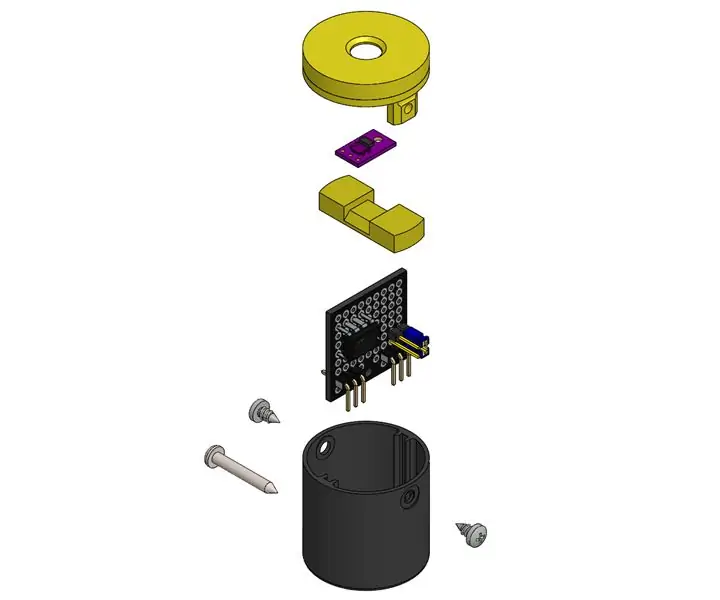
IOT123 - ASSIMILATE SENSOR: TEMT6000: ASSIMILATE SENSORS son sensores ambientales que tienen una capa de abstracción de hardware y software adicional, lo que hace posible que se agreguen tipos completamente nuevos a un ASSIMILATE SENSOR HUB y las lecturas se bombeen a un servidor MQTT sin codificación agregada
IOT123 - ASIMILAR SENSOR: MAX9812: 4 Pasos
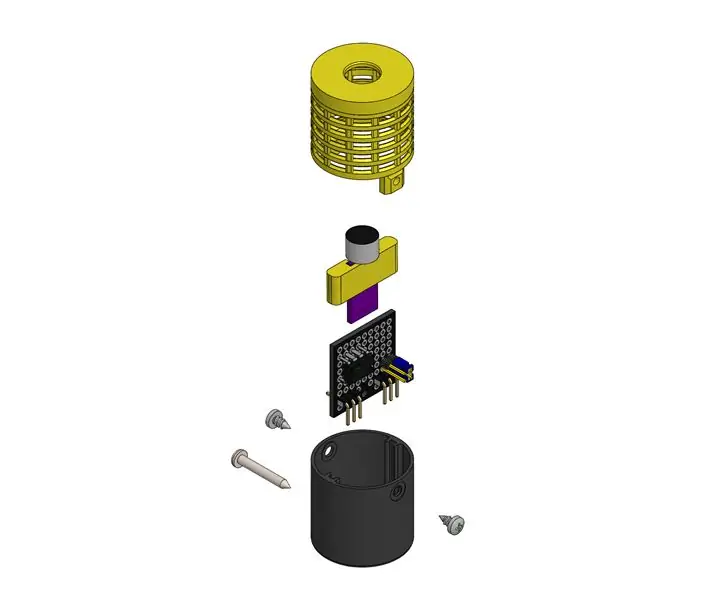
IOT123 - SENSOR ASIMILADO: MAX9812: Amplificador de micrófono Sonido MIC 3.3V / 5V Ganancia fija 20dB. Esta construcción se basa en el I2C MAX9812 BRICK. Si necesita ganancia ajustable, recomiendo cambiar este sensor por el MAX4466. que tienen un ar
IOT123 - BLOQUES D1M: 33 pasos

IOT123 - BLOQUES D1M: LOS BLOQUES D1M agregan estuches táctiles, etiquetas, guías de polaridad y rupturas para los populares Wemos D1 Mini SOC / Shields / Clones. Este Instructable es instrucciones para las instrucciones; indexa todos los diferentes proyectos y señala dónde están los artículos y r
